La aplicación de Preorder - Personalizados te permite ofrecer fácilmente tanto productos en preventa como personalizados.
Con esta aplicación podés:
- Ofrecer productos que estén por lanzarse, para anticiparte a la producción y crear expectativa en tus clientes
- Configurar campos para que tus clientes elijan opciones para productos personalizables
- Comunicar el tiempo de producción, además del tiempo de envío, cuidando la experiencia de compra
- Configurar etiquetas (como "Preventa") en tus productos
Warning
Por el momento, esta aplicación está disponible únicamente para tiendas en Argentina y México.
En este tutorial, te contamos cómo instalar esta aplicación en tu tienda.
¡Vamos a los pasos!
1. Ingresar a la Tiendanube Aplicaciones para instalar la aplicación.
Podés acceder desde este link: Preorder Personalizados - Tiendanube Aplicaciones.
2. Una vez ahí, hacer clic en "Instalar aplicación".
3. Se abrirá automáticamente el administrador de tu tienda para que puedas aceptar los permisos de la aplicación haciendo clic en "Aceptar y empezar a usar".
4. Te redireccionará a la página de la aplicación, donde, después de unos segundos, vas a ver un aviso indicando que la aplicación se instaló en tu tienda y el formulario para crear una cuenta.
Completar el formulario y seleccionar "Registrarme". En caso de que ya tengas una cuenta con Lerentools (desarrolladores de la aplicación), podés seleccionar "Ya tengo una cuenta" para ingresar.
5. Ingresar el nombre y el email de tu negocio. Luego, seleccionar "Crear organización".
6. En la siguiente pantalla, hacer clic en "Confirmar datos y finalizar alta".
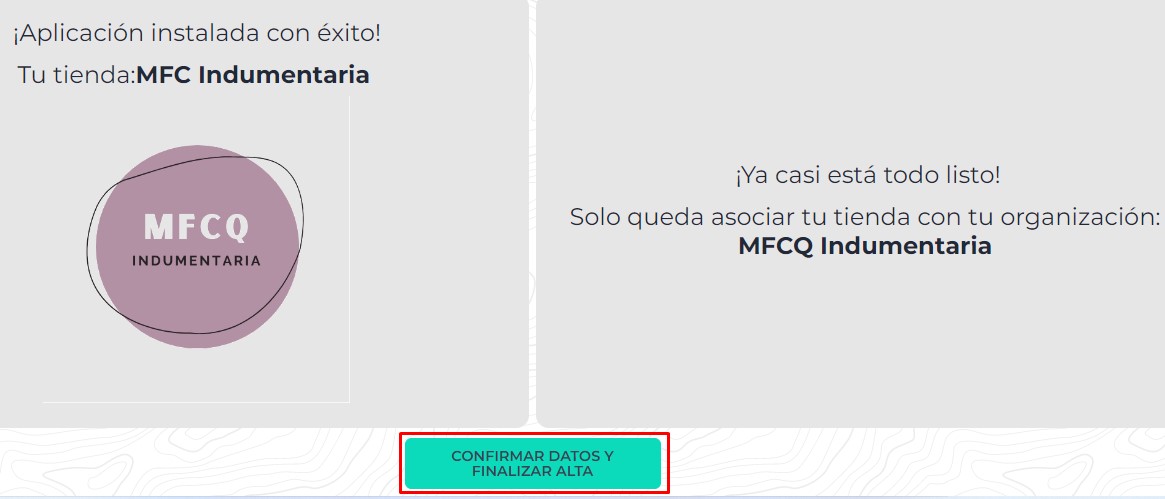
7. Vas a ingresar al panel de Lerentools, desde donde vas a poder hacer las configuraciones.
¡Listo!
La aplicación ya va a estar instalada en tu tienda para que empieces a configurar y ofrecer productos en preventa o personalizados.
Haciendo clic en la sección de Productos, con el icono de carrito de compras, vas a ver el listado de tu Tiendanube sincronizado. En "Detalle" para el producto que quieras, vas a poder configurarlo.
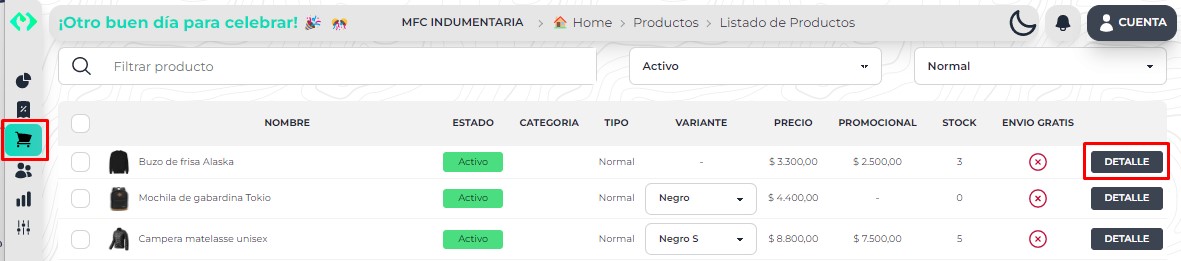
En el menú desplegable de "Tipo", podés elegir si querés configurarlo como Preorder o Personalizado.
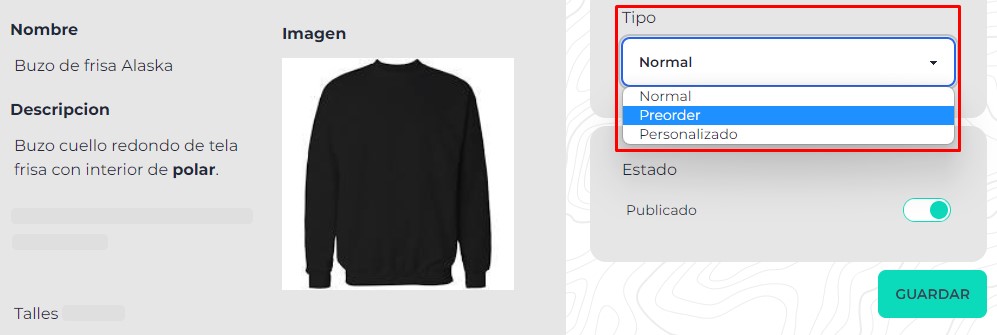
Te recomendamos ver el 🌐instructivo para configurar productos en Preorder de Lerentools.
Info
Si tenés dudas sobre el funcionamiento de la aplicación, podés escribir a soporte@lerentools.com.



























